Desactivar la sombra paralela del icono del escritorio en Windows 10
Las sombras paralelas de Windows 10(Windows 10) son espacios oscuros alrededor de la ventana actualmente abierta que pueden distraer relativamente. Así que hemos compilado diferentes métodos sobre cómo(How) deshabilitar la sombra(Drop Shadow) paralela de los íconos del escritorio en (Desktop)Windows 10 . Otro problema con las sombras paralelas es que hacen que parte del texto sea ilegible y le resultará extremadamente difícil diferenciar una letra de otra. Si se pregunta si es seguro deshabilitar la sombra paralela, entonces sí lo es, de hecho, mejorará el rendimiento de su sistema.
Si bien existe una manera fácil de desactivar la sombra paralela desde la configuración de Windows(Windows Settings) , los usuarios han informado que no funcionará, por lo que para ayudar a todos aquellos que tienen este problema, esta publicación es especialmente para usted.
Desactivar la sombra(Drop Shadow) paralela del icono del escritorio en Windows 10(Desktop)
Se recomienda crear un punto de restauración en caso de que algo salga mal.
Método 1: deshabilitar las sombras paralelas
1. Haga clic derecho en Esta PC o Mi PC(This PC or My Computer) y luego seleccione Propiedades.(Properties.)
2. En el panel izquierdo de la ventana, haga clic en Configuración avanzada del sistema.(Advanced System Settings.)

3. Cambie a la pestaña Avanzado(Advanced tab) y haga clic en Configuración en Rendimiento.(Settings under Performance.)
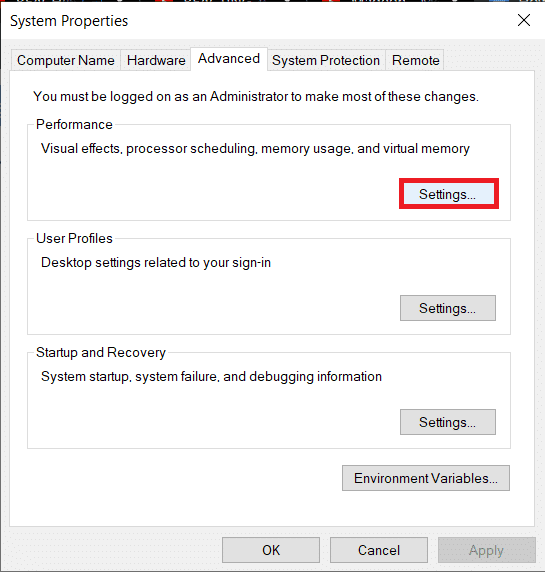
4. Asegúrese de marcar la opción " Personalizar(Custom) " y desmarque la opción " Usar sombras paralelas para etiquetas de iconos en el escritorio". (Use drop shadows for icon labels on the desktop.)”
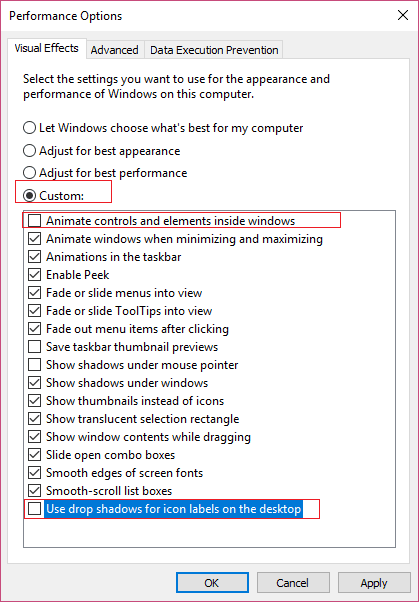
5. Además de lo anterior, asegúrese de desmarcar " Animar controles y elementos dentro de las ventanas". (Animate controls and elements inside windows.)”
6. Haga clic en Aceptar para guardar la configuración. Reinicie su PC para guardar los cambios.
Método 2: deshabilite las sombras(Shadows) paralelas usando el Editor del Registro(Registry Editor)
1. Presione la Windows Key + R , luego escriba " regedit " (sin comillas) y presione enter para abrir el Editor del Registro(Registry Editor) .

2. Navegue hasta la siguiente clave dentro del Editor del Registro :(Registry)
HKEY_CURRENT_USER\Software\Microsoft\Windows\CurrentVersion\Explorer\Advanced
3. En el panel derecho de la ventana, busque ListviewShadow y haga doble clic en él.
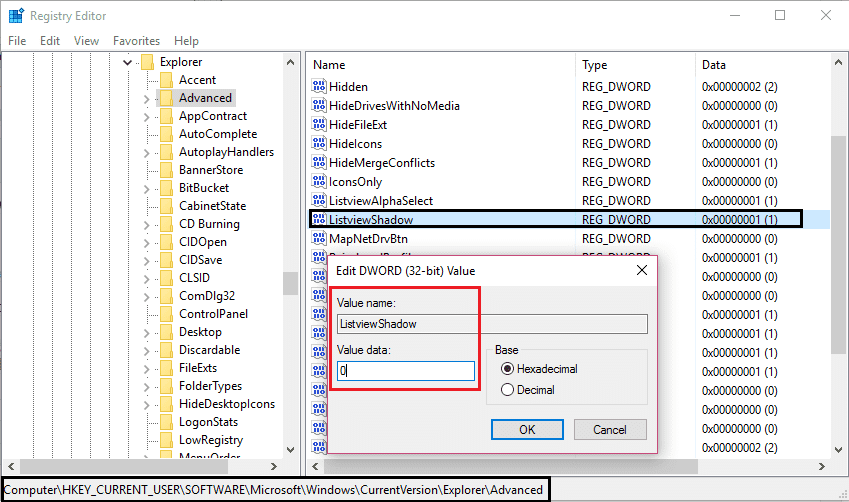
4. Cambia su valor de 1 a 0. (O significa deshabilitado)
5. Haga clic en Aceptar(Click Ok) , luego cierre el Editor del Registro(Registry Editor) y reinicie su PC para guardar los cambios.
Eso es todo, has aprendido con éxito Cómo deshabilitar la sombra paralela del ícono del escritorio en Windows 10(How to Disable Drop Shadow of Desktop icon on Windows 10) , pero si aún tienes alguna consulta sobre esta guía, no dudes en hacerla en la sección de comentarios.
Related posts
Fix Black Desktop Background en Windows 10
Fix Desktop Refers a una ubicación que no está disponible
Desactivar Desktop Background Image en Windows 10
Fix Remote Desktop no Connect en Windows 10
Fix Desktop Icons sigue siendo reorganizado después de la actualización de los creadores de Windows 10
Creación de un Full System Image Backup en Windows 10 [la guía definitiva]
Prevent User de Cambio de Desktop Icons en Windows 10
Fix Desktop Icons Changed a Tile View Mode
Habilitar Remote Desktop en Windows 10 menos de 2 minutos
Cómo usar la aplicación Escritorio remoto en Windows 10
Fix Windows 10 Taskbar no se esconde
Cómo enviar Ctrl+Alt+Delete en un Remote Desktop Session
Allow or Prevent Windows 10 Themes para cambiar Desktop Icons
Cómo arreglar iconos en el escritorio
Fix High CPU Usage por Service Host: Sistema local
Restaurar Old Desktop Icons en Windows 10
Cómo poner un YouTube Video en Repeat en Desktop or Mobile
Cómo crear accesos directos de escritorio en Windows 11
Retire el Internet Explorer icon de Desktop en Windows 10
Arreglar el task image está dañado o ha sido manipulado con
